Einbinden von Authentifizierungsinformationen
Drucken bei aktivierter Authentifizierung
Beim Drucken eines Dokuments in einer Umgebung, in der die Authentifizierung oder die Kostenstellenfunktion aktiviert ist, müssen Sie die Authentifizierungsinformationen (Benutzername und Kennwort) an dieses System senden, um Druckvorgänge ausführen zu können. Dadurch kann nur ein begrenzter Benutzerkreis dieses System verwenden, wodurch die unbefugte Nutzung durch nicht autorisierte Personen verhindert wird.
Wenn dieses System einen Druckauftrag erhält, der von einem nicht autorisierten Benutzer stammt oder der keine Authentifizierungsinformationen enthält, wird dieser Auftrag automatisch verworfen.
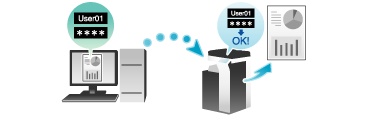
 Tips
Tips Bei einem Druckauftrag ohne Authentifizierungsinformationen handelt es sich um einen Auftrag, der gesendet wurde, obwohl die Authentifizierungs-/Kostenstelleneinstellung nicht ordnungsgemäß im Druckertreiber konfiguriert wurde, auch wenn die Authentifizierungs-/Volumenverfolgungseinstellung auf diesem System eingerichtet wurde.
Bei einem Druckauftrag ohne Authentifizierungsinformationen handelt es sich um einen Auftrag, der gesendet wurde, obwohl die Authentifizierungs-/Kostenstelleneinstellung nicht ordnungsgemäß im Druckertreiber konfiguriert wurde, auch wenn die Authentifizierungs-/Volumenverfolgungseinstellung auf diesem System eingerichtet wurde.
Wenn die Option [Print] unter [Output Method:] ausgewählt wird, während das Kontrollkästchen [User Authentication]/[Account Track] check im Fenster [Output Method] des Druckertreibers deaktiviert ist, gilt der Druckauftrag als Druckauftrag ohne Authentifizierungsinformationen.
 Reference
Reference Beim Druck eines streng vertraulichen Dokuments bei aktivierter Benutzerauthentifizierung oder Kostenstellenfunktion wird mit der Funktion "Code & Druck" ein Höchstmaß an Sicherheit gewährleistet. Ausführliche Informationen finden Sie [Drucken während der Authentifizierung (ID&Print) ] .
Beim Druck eines streng vertraulichen Dokuments bei aktivierter Benutzerauthentifizierung oder Kostenstellenfunktion wird mit der Funktion "Code & Druck" ein Höchstmaß an Sicherheit gewährleistet. Ausführliche Informationen finden Sie [Drucken während der Authentifizierung (ID&Print) ] . Wenn die Schnellauthentifizierung aktiviert ist, müssen Sie beim Drucken für die Authentifizierung lediglich den Benutzernamen eingeben. Das Kennwort wird in dem Fall nicht benötigt. Hier wird das Festlegen der Einstellungen unter Verwendung von Web Connection beschrieben. Ausführliche Informationen finden Sie [Drucken ohne Kennwort (Schnellauthentifizierung)] .
Wenn die Schnellauthentifizierung aktiviert ist, müssen Sie beim Drucken für die Authentifizierung lediglich den Benutzernamen eingeben. Das Kennwort wird in dem Fall nicht benötigt. Hier wird das Festlegen der Einstellungen unter Verwendung von Web Connection beschrieben. Ausführliche Informationen finden Sie [Drucken ohne Kennwort (Schnellauthentifizierung)] .
Drucken über den Computer
Aktivieren Sie im Fenster [Output Method] das Kontrollkästchen [User Authentication] (und das Kontrollkästchen [Account Track]).
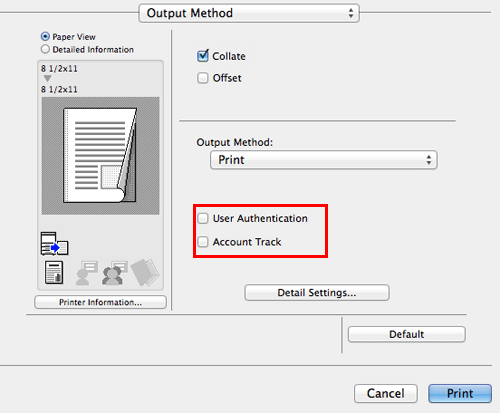
Wenn die Benutzerauthentifizierung aktiviert ist, wählen Sie [Recipient User], geben den Benutzernamen und das Kennwort ein und klicken dann auf [OK].
 Wenn öffentliche (nicht registrierte) Benutzer auf dieses System zugreifen können, können Sie durch die Auswahl von [Public User] einen Druckvorgang ausführen, ohne den Benutzernamen und das Kennwort einzugeben.
Wenn öffentliche (nicht registrierte) Benutzer auf dieses System zugreifen können, können Sie durch die Auswahl von [Public User] einen Druckvorgang ausführen, ohne den Benutzernamen und das Kennwort einzugeben. Wenn ein externer Authentifizierungsserver verwendet wird, klicken Sie auf [User Authentication Server Setting...] und wählen Sie dann das Authentifizierungsverfahren und den Authentifizierungsserver aus. Zur Durchführung der MFP-Authentifizierung bei aktiver Externer Serverauthentifizierung geben Sie das MFP als Authentifizierungsserver an.
Wenn ein externer Authentifizierungsserver verwendet wird, klicken Sie auf [User Authentication Server Setting...] und wählen Sie dann das Authentifizierungsverfahren und den Authentifizierungsserver aus. Zur Durchführung der MFP-Authentifizierung bei aktiver Externer Serverauthentifizierung geben Sie das MFP als Authentifizierungsserver an. Wenn das Kontrollkästchen [Save Settings] aktiviert ist, werden die Einstellungen gespeichert. Wenn das Kontrollkästchen [Do not show this window when setting] aktiviert ist, wird dieses Dialogfeld beim nächsten Mal nicht angezeigt. Wenn Sie immer denselben Benutzernamen und dasselbe Kennwort verwenden, können Sie dieses Kontrollkästchen aktivieren, um diese Angaben nicht bei jedem Druckvorgang erneut eingeben zu müssen.
Wenn das Kontrollkästchen [Save Settings] aktiviert ist, werden die Einstellungen gespeichert. Wenn das Kontrollkästchen [Do not show this window when setting] aktiviert ist, wird dieses Dialogfeld beim nächsten Mal nicht angezeigt. Wenn Sie immer denselben Benutzernamen und dasselbe Kennwort verwenden, können Sie dieses Kontrollkästchen aktivieren, um diese Angaben nicht bei jedem Druckvorgang erneut eingeben zu müssen.Wenn die Kostenstellenfunktion aktiviert ist, geben Sie den Namen und das Kennwort der Kostenstelle ein und klicken dann auf [OK].
 Wenn das Kontrollkästchen [Save Settings] aktiviert ist, werden die Einstellungen gespeichert. Wenn das Kontrollkästchen [Do not show this window when setting] aktiviert ist, wird dieses Dialogfeld beim nächsten Mal nicht angezeigt. Wenn Sie immer denselben Kostenstellennamen und dasselbe Kennwort verwenden, können Sie dieses Kontrollkästchen aktivieren, um diese Angaben nicht bei jedem Druckvorgang erneut eingeben zu müssen.
Wenn das Kontrollkästchen [Save Settings] aktiviert ist, werden die Einstellungen gespeichert. Wenn das Kontrollkästchen [Do not show this window when setting] aktiviert ist, wird dieses Dialogfeld beim nächsten Mal nicht angezeigt. Wenn Sie immer denselben Kostenstellennamen und dasselbe Kennwort verwenden, können Sie dieses Kontrollkästchen aktivieren, um diese Angaben nicht bei jedem Druckvorgang erneut eingeben zu müssen.Führen Sie den Druckvorgang durch.
Der Druckvorgang wird erfolgreich gestartet, wenn die Authentifizierungsinformationen ordnungsgemäß ausgewertet werden.
